- Författare Jason Gerald [email protected].
- Public 2024-01-19 22:14.
- Senast ändrad 2025-01-23 12:47.
För att avgöra vad en prissänkning eller höjning innebär, måste du beräkna procentuella kostnadsbesparingar. Denna grundläggande beräkning är ganska enkel. Du kan beräkna denna procentsats manuellt eller använda ett kalkylprogram som Microsoft Excel. För att beräkna det behöver du det rabatterade (nuvarande) priset och det ursprungliga försäljningspriset.
Steg
Metod 1 av 2: Beräkna kostnadsbesparingar manuellt

Steg 1. Bestäm det ursprungliga priset på produkten eller tjänsten
I de flesta fall är detta pris detaljhandelspriset innan du drar av några kuponger eller rabatter.
- Till exempel, om detaljhandelspriset för en skjorta är 50 000 IDR, är det priset det ursprungliga priset.
- För tjänster som tar ut en timpris, multiplicera servicepriset med antalet timmars användning
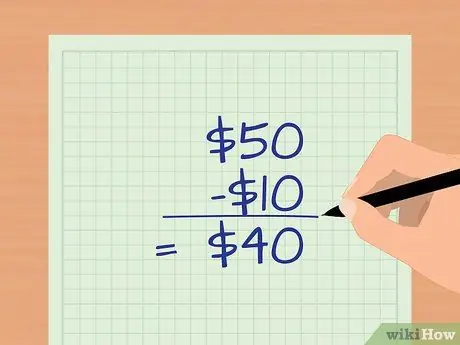
Steg 2. Bestäm det nya priset för produkten eller tjänsten
Detta pris debiteras efter avdrag för försäljningskampanjer, rabatter, kuponger eller erbjudanden som erhållits från transaktionen.
Till exempel, om du betalar Rp. 40 000 för en jacka efter att du har dragit av rabatten, blir det nya priset på jackan Rp. 40 000
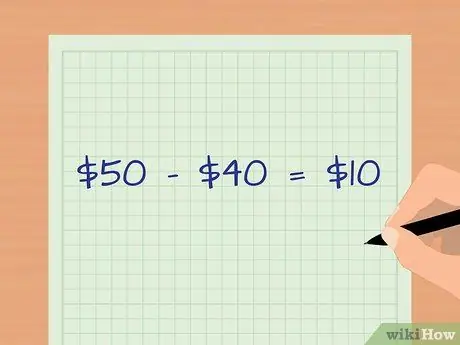
Steg 3. Bestäm prisskillnaden
Tricket, minska det ursprungliga priset med det nya priset.
I det här exemplet är skillnaden i pris Rp. 50.000-Rp. 40.000 vilket är Rp. 10.000
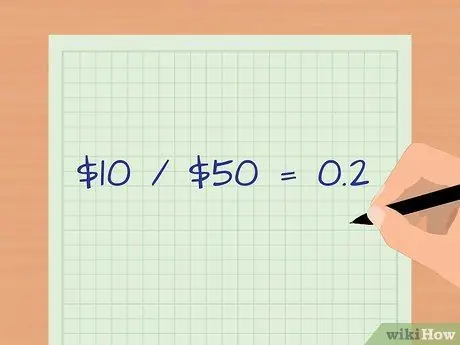
Steg 4. Dela prisskillnaden med det ursprungliga priset
I detta exempel är skillnaden på 10 000 IDR dividerat med det ursprungliga priset på 50 000 IDR 0,2.
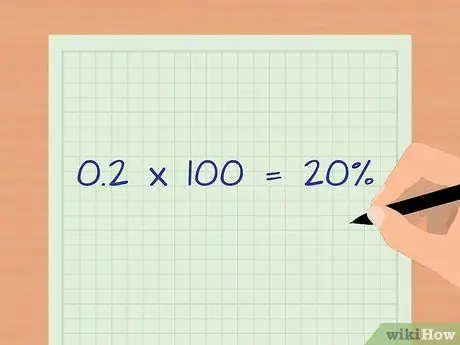
Steg 5. Multiplicera decimaltalet med 100 (eller flytta decimalpunkten två siffror till höger) för att få ett procenttal
I detta exempel är 0,2 * 100 20%. Det innebär att du sparar 20 procent av köpet av en jacka.
Metod 2 av 2: Beräkna kostnadsbesparingar med Microsoft Excel
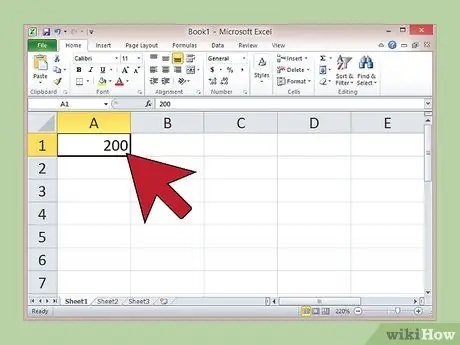
Steg 1. Skriv in det ursprungliga priset på produkten eller tjänsten i cell A1 och tryck på enter
Till exempel, om datorns ursprungliga pris var $ 2 000 000, skriv "2000000" i cell A1.
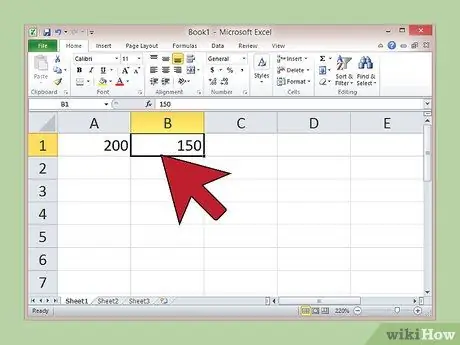
Steg 2. Skriv det slutliga priset efter avdrag för rabatten i cell B1 och tryck på enter
Till exempel betalar du 1.500.000 Rp för att köpa en dator, skriv "1500000" i cell B1.
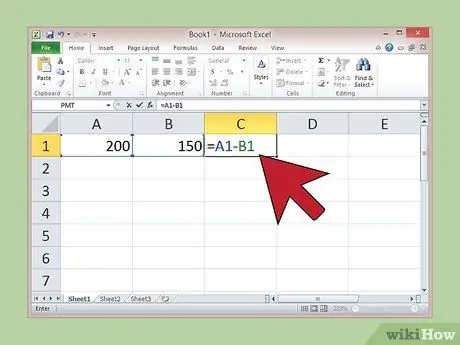
Steg 3. Skriv formeln “= A1-B1” i cell C1 och tryck på enter
Excel beräknar automatiskt skillnaden mellan de två priserna och resultatet visas i cellen där du skrev formeln.
I det här exemplet bör talet i cell C1 vara "50000" om formeln angavs korrekt
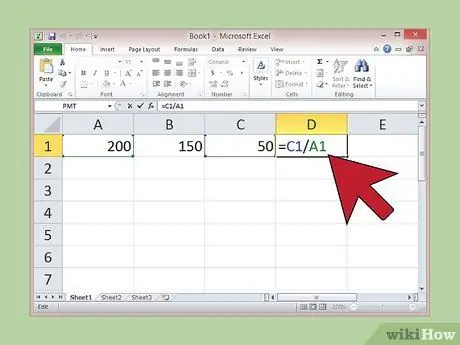
Steg 4. Skriv formeln “= C1/A1” i cell D1 och tryck på enter
Excel delar prisskillnaden med det ursprungliga priset
I det här exemplet bör talvärdet i cell D1 vara "0,25" om formeln angavs korrekt
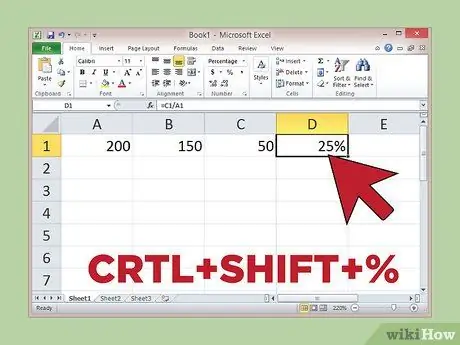
Steg 5. Markera cell D1 med markören och klicka på “CRTL+SKIFT+%”
Excel kommer att konvertera decimaltalet till en procentsats.
I det här exemplet bör värdet i cell E1 vara 25%, vilket innebär att köp av en dator sparar 25% i kostnader
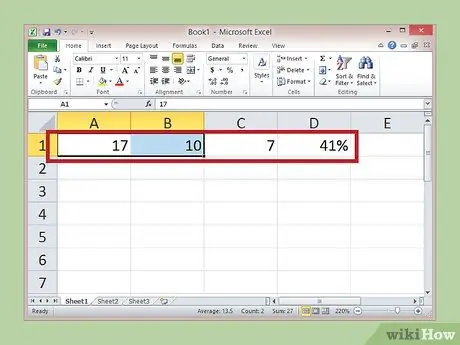
Steg 6. Ange de nya värdena i cellerna A1 och B1 för att beräkna kostnadsbesparingarna från andra inköp
eftersom formeln anges i en annan cell uppdaterar Excel kostnadsbesparingarna automatiskt när det ursprungliga priset eller slutpriset ändras, eller båda.
Låt oss till exempel säga att du köper en lampa för 100 000 Rp, vilket är originalpriset 170 000 Rp. Ange siffrorna "170000" i cell A1 och "100000" i cell B1 och lämna sedan de andra cellerna orörda. Resultatet som framkom vid E1 var en kostnadsbesparing på 41%
Saker du behöver
- Originalpris och nuvarande pris
- Kalkylator






